Was ist der Befehl zum Ausschalten der Firewall in Centos7?
centos7-Befehl zum Ausschalten der Firewall erfolgt über die Befehlszeile und über die grafische Benutzeroberfläche. 1. Öffnen Sie das Terminal, klicken Sie auf „Anwendungen“, und klicken Sie auf „Terminal“. 2. Stoppen Sie den Firewall-Dienst „sudo systemctl stop firewalld“. Nach der Ausführung dieses Befehls zeigt das Terminal an, dass der Dienst gestoppt wurde Dienst Sudo Systemctl Deaktivieren Sie Firewalld usw. .
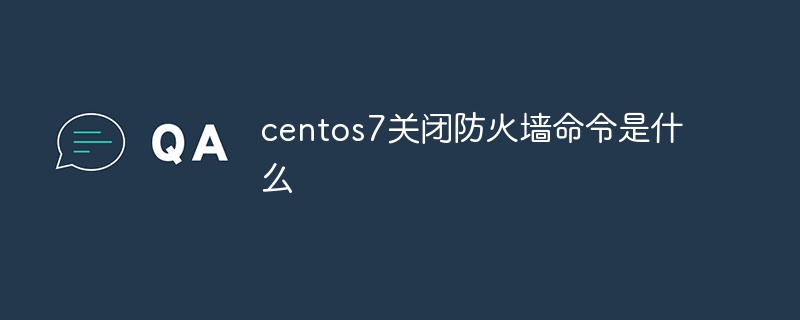
CentOS 7 ist ein beliebtes Linux-Betriebssystem, das auf Red Hat Enterprise basiert Entwickelt von Linux (RHEL). Firewalls sind ein wichtiger Bestandteil zum Schutz Ihres Computers vor Netzwerkangriffen. Es gibt jedoch bestimmte Situationen, in denen Sie Ihre Firewall vorübergehend deaktivieren müssen. In diesem Artikel wird die Verwendung von CentOS 7 vorgestellt Schalten Sie die Firewall aus.
In CentOS 7 ist das Firewall-Verwaltungstool firewalld. Firewalld ist ein dynamisches Firewall-Verwaltungsprogramm, das mit den älteren iptables kompatibel ist Hat mehr Funktionalität und Flexibilität als. Um die Firewall auszuschalten, gibt es zwei Möglichkeiten: über die Befehlszeile oder über die grafische Oberfläche.
Um die Firewall über die Befehlszeile auszuschalten, müssen Sie die folgenden Schritte ausführen:
Schritt 1: Öffnen Sie das Terminal
Klicken Sie in Ihrem CentOS 7 auf die Schaltfläche „Anwendungen“ und wählen Sie „Systemprogramme“. Option und klicken Sie dann auf „Terminal“. Öffnen Sie ein Terminal.
Schritt 2: Stoppen Sie den Firewalld-Dienst
Verwenden Sie im Terminal den folgenden Befehl, um den Firewalld-Dienst zu stoppen:
sudo systemctl stop firewalld
Nach der Ausführung dieses Befehls zeigt das Terminal an, dass der Dienst gestoppt wurde.
Schritt 3: Deaktivieren Sie den Firewalld-Dienst
Verwenden Sie im Terminal den folgenden Befehl, um den Firewalld-Dienst zu deaktivieren:
sudo systemctl disable firewalld
Nach der Ausführung dieses Befehls zeigt das Terminal an, dass der Dienst deaktiviert ist.
Schritt 4: Firewall-Status bestätigen
Abschließend können Sie mit dem folgenden Befehl bestätigen, dass die Firewall ausgeschaltet ist:
sudo systemctl status firewalld
Wenn das Terminal anzeigt, dass die Firewall gestoppt wurde, haben Sie die Firewall erfolgreich ausgeschaltet.
Um die Firewall über die grafische Oberfläche auszuschalten, müssen Sie die folgenden Schritte ausführen:
Schritt 1: Öffnen Sie das Fenster „Firewall-Konfiguration“
Klicken Sie in CentOS 7 auf die Schaltfläche „Anwendungen“ und wählen Sie „ Klicken Sie auf die Option „Systemprogramme“ und dann auf „Firewall“. Konfiguration“. Dadurch wird das Fenster „Firewall-Konfiguration“ geöffnet.
Schritt 2: Deaktivieren Sie die Firewall
Suchen Sie im Fenster „Firewall-Konfiguration“ die Option „Aktiv“ und schalten Sie sie auf „Aus“. Klicken Sie dann auf „Übernehmen“. um die Änderung zu speichern.
Schritt 3: Bestätigen Sie den Firewall-Status
Abschließend können Sie das Fenster „Firewall-Konfiguration“ erneut öffnen und sicherstellen, dass die Option „Aktiv“ „Aus“ lautet, was anzeigt, dass die Firewall ausgeschaltet ist
Bitte beachten Sie, dass das Ausschalten der Firewall Ihren Computer dem Risiko von Netzwerkangriffen aussetzt. Wenn Sie die Firewall daher nicht einschalten müssen, sollten Sie die Firewall so schnell wie möglich neu starten, um die Sicherheit Ihres Computers und Ihrer Daten zu gewährleisten Um die Firewall neu zu starten, können Sie den folgenden Befehl verwenden:
sudo systemctl start firewalld sudo systemctl enable firewalld
Um es zusammenzufassen: Fahren Sie CentOS 7 herunter Die Firewall kann über die Kommandozeile oder die grafische Oberfläche bedient werden. Unabhängig davon, welche Methode verwendet wird, sollte die Netzwerksicherheit sorgfältig geprüft und die Firewall rechtzeitig neu gestartet werden, um den Computer vor potenziellen Netzwerkbedrohungen zu schützen.
Das obige ist der detaillierte Inhalt vonWas ist der Befehl zum Ausschalten der Firewall in Centos7?. Für weitere Informationen folgen Sie bitte anderen verwandten Artikeln auf der PHP chinesischen Website!

Heiße KI -Werkzeuge

Undresser.AI Undress
KI-gestützte App zum Erstellen realistischer Aktfotos

AI Clothes Remover
Online-KI-Tool zum Entfernen von Kleidung aus Fotos.

Undress AI Tool
Ausziehbilder kostenlos

Clothoff.io
KI-Kleiderentferner

Video Face Swap
Tauschen Sie Gesichter in jedem Video mühelos mit unserem völlig kostenlosen KI-Gesichtstausch-Tool aus!

Heißer Artikel

Heiße Werkzeuge

Notepad++7.3.1
Einfach zu bedienender und kostenloser Code-Editor

SublimeText3 chinesische Version
Chinesische Version, sehr einfach zu bedienen

Senden Sie Studio 13.0.1
Leistungsstarke integrierte PHP-Entwicklungsumgebung

Dreamweaver CS6
Visuelle Webentwicklungstools

SublimeText3 Mac-Version
Codebearbeitungssoftware auf Gottesniveau (SublimeText3)

Heiße Themen
 1659
1659
 14
14
 1415
1415
 52
52
 1310
1310
 25
25
 1258
1258
 29
29
 1232
1232
 24
24
 Graue Lösung für die erweiterten Einstellungen der Win11-Firewall
Dec 24, 2023 pm 07:53 PM
Graue Lösung für die erweiterten Einstellungen der Win11-Firewall
Dec 24, 2023 pm 07:53 PM
Beim Einrichten der Firewall stellen viele Freunde fest, dass die erweiterten Einstellungen ihrer Win11-Firewall ausgegraut sind und nicht angeklickt werden können. Dies kann dadurch verursacht werden, dass keine Steuereinheit hinzugefügt wurde oder die erweiterten Einstellungen nicht richtig geöffnet wurden. Sehen wir uns an, wie das Problem gelöst werden kann. Die erweiterten Einstellungen der Win11-Firewall sind ausgegraut. Methode 1: 1. Klicken Sie zunächst auf das Startmenü unten, suchen Sie und öffnen Sie „Systemsteuerung“ oben. 2. Öffnen Sie dann „Windows Defender Firewall“. 3. Nach der Eingabe können Sie „Erweitert“ öffnen Einstellungen“ in der linken Spalte. Methode 2: 1. Wenn die obige Methode nicht geöffnet werden kann, können Sie mit der rechten Maustaste auf „Startmenü“ klicken und „Ausführen“ öffnen. 2. Geben Sie dann „mmc“ ein und drücken Sie die Eingabetaste, um das Öffnen zu bestätigen. 3. Klicken Sie nach dem Öffnen oben links auf
 Download-Adressen und Versionsbeschreibungen für verschiedene Versionen von CentOS7-Images (einschließlich der Everything-Version)
Feb 29, 2024 am 09:20 AM
Download-Adressen und Versionsbeschreibungen für verschiedene Versionen von CentOS7-Images (einschließlich der Everything-Version)
Feb 29, 2024 am 09:20 AM
Beim Laden von CentOS-7.0-1406 gibt es viele optionale Versionen. Für normale Benutzer wissen sie nicht, welche sie wählen sollen. Hier ist eine kurze Einführung: (1) CentOS-xxxx-LiveCD.ios und CentOS-xxxx-Was ist der Unterschied zwischen bin-DVD.iso? Ersteres hat nur 700 MB und letzteres 3,8 GB. Der Unterschied besteht nicht nur in der Größe, sondern der wesentlichere Unterschied besteht darin, dass CentOS-xxxx-LiveCD.ios nur in den Speicher geladen und ausgeführt und nicht installiert werden kann. Auf der Festplatte kann nur CentOS-xxx-bin-DVD1.iso installiert werden. (2) CentOS-xxx-bin-DVD1.iso, Ce
 Schritte zum Aufrufen des CentOS 7-Notfallreparaturmodus
Jan 13, 2024 am 09:36 AM
Schritte zum Aufrufen des CentOS 7-Notfallreparaturmodus
Jan 13, 2024 am 09:36 AM
Öffnen Sie die Centos7-Seite und erscheinen Sie: Willkommen im Notfallmodus! Geben Sie nach der Anmeldung „journalctl -xb“ ein, um Systemprotokolle anzuzeigen, „systemctlreboot“ zum Neustarten und „systemctldefault“, um erneut zu versuchen, in den Standardmodus zu booten. Giverootpasswordformaintenance(??Strg-D???): Lösung: r ausführen
 Wie aktiviere oder deaktiviere ich die Firewall unter Alpine Linux?
Feb 21, 2024 pm 12:45 PM
Wie aktiviere oder deaktiviere ich die Firewall unter Alpine Linux?
Feb 21, 2024 pm 12:45 PM
Unter AlpineLinux können Sie das Tool iptables verwenden, um Firewall-Regeln zu konfigurieren und zu verwalten. Hier sind die grundlegenden Schritte zum Aktivieren oder Deaktivieren der Firewall unter AlpineLinux: Überprüfen Sie den Firewall-Status: sudoiptables -L Wenn in der Ausgabe Regeln angezeigt werden (z. B. gibt es einige INPUT-, OUTPUT- oder FORWARD-Regeln), ist die Firewall aktiviert. Wenn die Ausgabe leer ist, ist die Firewall derzeit deaktiviert. Firewall aktivieren: sudoiptables-PINPUTACCEPTsudoiptables-POUTPUTACCEPTsudoiptables-PFORWARDAC
 Wie entferne ich das Firewall-Logo auf dem Win10-Desktopsymbol?
Jan 01, 2024 pm 12:21 PM
Wie entferne ich das Firewall-Logo auf dem Win10-Desktopsymbol?
Jan 01, 2024 pm 12:21 PM
Viele Freunde, die das Win10-System verwenden, stellen fest, dass auf dem Computer-Desktop ein Firewall-Logo zu sehen ist. Das ist für viele Freunde mit Zwangsstörungen besonders unangenehm Klicken Sie auf „. Das Problem kann durch Ändern der „Einstellungen der Benutzerkontensteuerung ändern“ behoben werden. Werfen wir einen Blick auf das jeweilige Tutorial. So deaktivieren Sie das Firewall-Logo auf dem Desktop-Symbol in Windows 10 1. Klicken Sie zunächst mit der rechten Maustaste auf die Schaltfläche „Startmenü“ neben dem Startbildschirm des Computers und wählen Sie dann die Funktion „Systemsteuerung“ aus dem Popup-Menü aus. 2. Wählen Sie dann die Option „Benutzerkonto“ und wählen Sie in der neuen Oberfläche, die angezeigt wird, den Eintrag „Einstellungen zur Benutzerkontensteuerung ändern“. 3. Nachdem Sie den Schieberegler im Fenster nach unten verschoben haben, klicken Sie zum Beenden auf „Bestätigen“.
 So beheben Sie, dass der UFW-Status unter Linux als inaktiv angezeigt wird
Mar 20, 2024 pm 01:50 PM
So beheben Sie, dass der UFW-Status unter Linux als inaktiv angezeigt wird
Mar 20, 2024 pm 01:50 PM
UFW, auch bekannt als Uncomplex Firewall, wird von vielen Linux-Distributionen als Firewall-System übernommen. UFW soll es unerfahrenen Benutzern erleichtern, Firewall-Einstellungen sowohl über die Befehlszeilenschnittstelle als auch über die grafische Benutzeroberfläche zu verwalten. Eine UFW-Firewall ist ein System, das den Netzwerkverkehr anhand festgelegter Regeln überwacht, um das Netzwerk vor Netzwerk-Sniffing und anderen Angriffen zu schützen. Wenn UFW auf Ihrem Linux-System installiert ist, der Status jedoch als inaktiv angezeigt wird, kann das mehrere Gründe haben. In diesem Leitfaden werde ich erläutern, wie Sie das Problem der inaktiven UFW-Firewall auf Linux-Systemen beheben können. Warum UFW unter Linux den Status „Inaktiv“ anzeigt Warum UFW unter Linux standardmäßig inaktiv ist So verwenden Sie Linux
 Wie kann ich in CentOS 7 auf Junk-Dateien im Verzeichnis /tmp zugreifen und diese bereinigen?
Dec 27, 2023 pm 09:10 PM
Wie kann ich in CentOS 7 auf Junk-Dateien im Verzeichnis /tmp zugreifen und diese bereinigen?
Dec 27, 2023 pm 09:10 PM
Im tmp-Verzeichnis des Centos7-Systems befindet sich viel Müll. Wie sollten Sie den Müll löschen? Werfen wir einen Blick auf das ausführliche Tutorial unten. Um die Liste der Dateien im tmp-Dateiverzeichnis anzuzeigen, führen Sie den Befehl cdtmp/ aus, um zum aktuellen Dateiverzeichnis von tmp zu wechseln, und führen Sie den Befehl ll aus, um die Liste der Dateien im aktuellen Verzeichnis anzuzeigen. Wie nachfolgend dargestellt. Verwenden Sie den Befehl rm, um Dateien zu löschen. Beachten Sie, dass der Befehl rm Dateien dauerhaft aus dem System löscht. Daher wird empfohlen, vor dem Löschen der Datei eine Eingabeaufforderung zu geben. Verwenden Sie den Befehl rm-i file name, warten Sie, bis der Benutzer den Löschvorgang bestätigt (y) oder den Löschvorgang überspringt (n), und das System führt die entsprechenden Vorgänge aus. Wie nachfolgend dargestellt.
 Wie lege ich Passwortregeln in Centos7 fest?
Jan 07, 2024 pm 01:17 PM
Wie lege ich Passwortregeln in Centos7 fest?
Jan 07, 2024 pm 01:17 PM
Legen Sie aus Sicherheitsgründen Passwortregeln fest. Legen Sie die Anzahl der Tage fest, nach denen Passwörter ablaufen. Der Benutzer muss das Passwort innerhalb von Tagen ändern. Diese Einstellung betrifft nur erstellte Benutzer, nicht vorhandene Benutzer. Wenn Sie auf einen vorhandenen Benutzer festlegen, führen Sie den Befehl „chage -M (days) (user)“ aus. PASS_MAX_DAYS60#Passwort-Ablaufzeit PASS_MIN_DAYS3#Anfängliche Passwort-Änderungszeit PASS_MIN_LEN8#Mindestpasswortlänge PASS_WARN_AGE7#Passwort-Ablaufzeit-Aufforderung Wiederholen Sie die Passwortbeschränkung, verwenden Sie [root@linuxprobe~]#vi/etc/pam.d/system-auth#nearline15:



